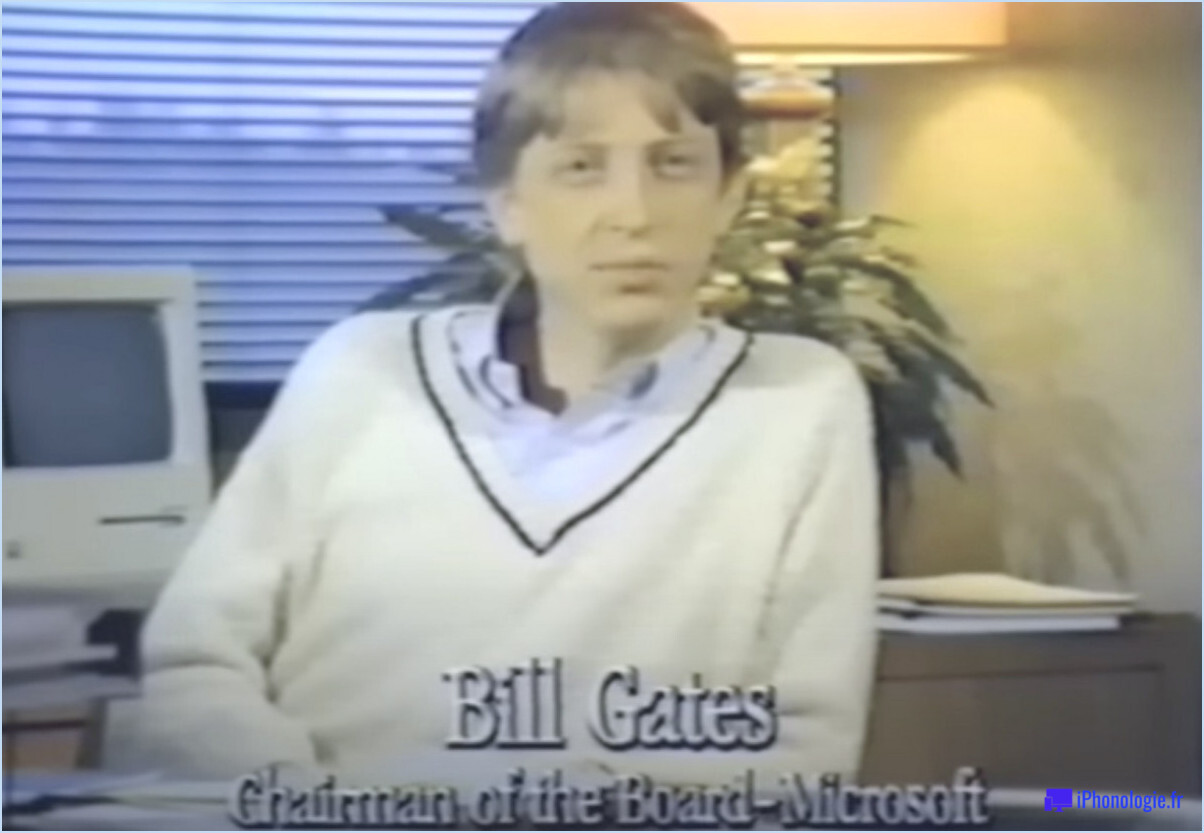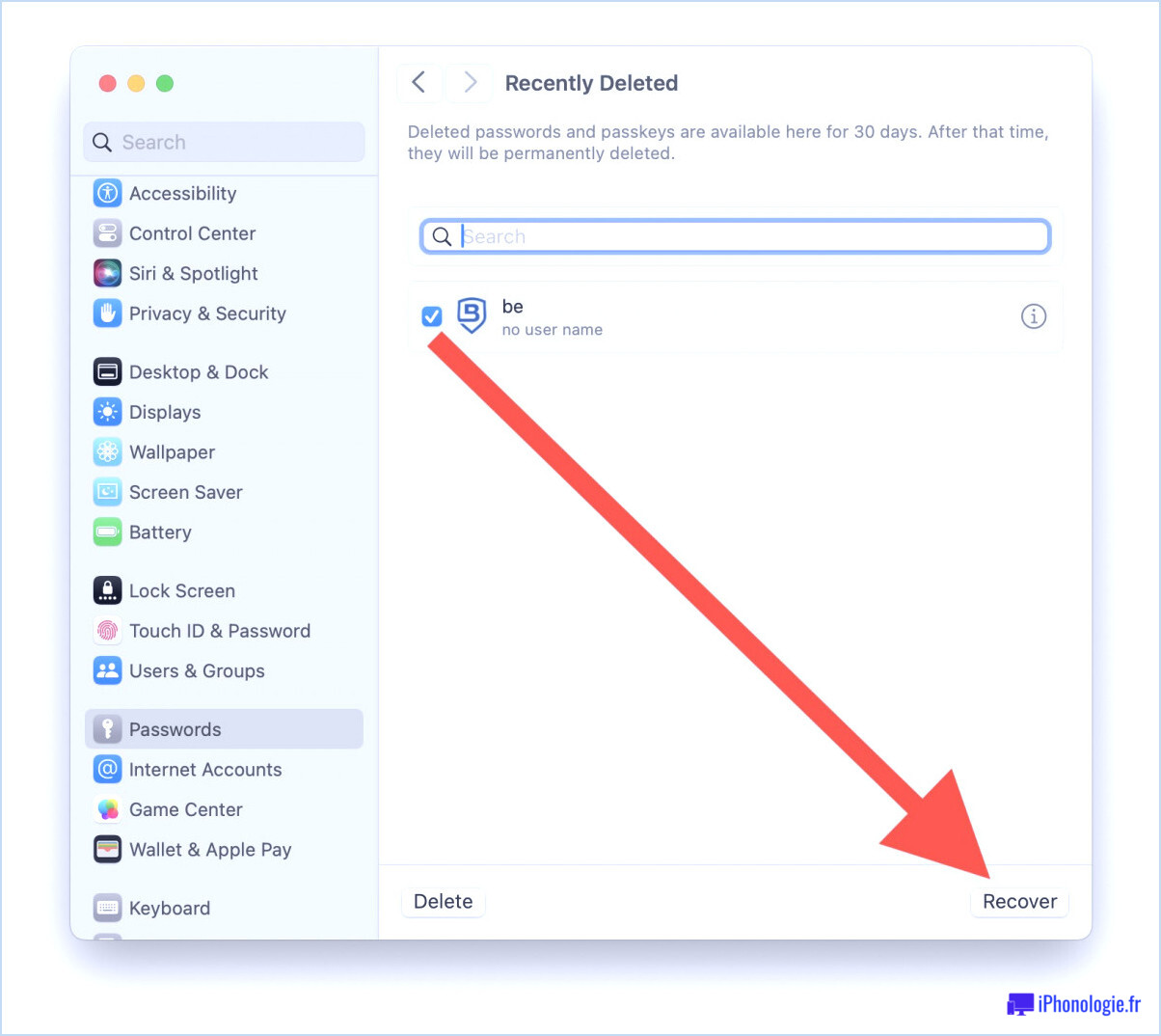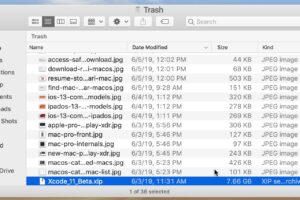Obtenir un htop pour Mac OS X pour surveiller et gérer les ressources du système
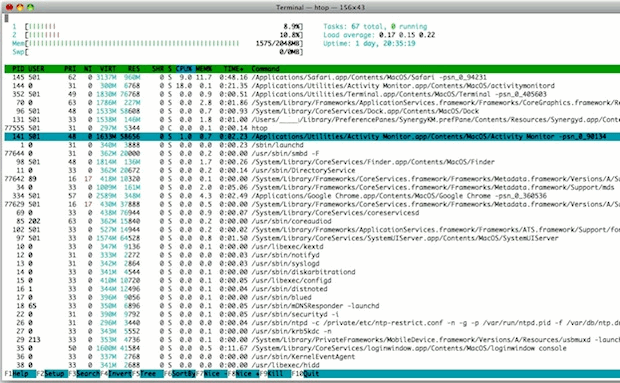
Si vous aimez garder un oeil sur les ressources du système et que vous voulez vous éloigner du moniteur d'activité de l'interface graphique, consultez htop pour Mac OS X. htop est en fait une version considérablement améliorée de top, qui vous permet de surveiller les ressources du système, la charge du coeur du processeur, l'utilisation de la mémoire, les moyennes de charge et de gérer les processus en cours.
Si vous venez du monde linux, vous êtes probablement déjà familier avec le htop, mais si vous n'êtes pas là, voici pourquoi il est meilleur que le top : pour commencer, il a juste meilleure allure et est plus facile à lire grâce à une mise en page améliorée et à l'utilisation des couleurs ANSII, mais au-delà de cela, il est génial parce qu'il fonctionne un peu comme un gestionnaire de tâches, vous permettant de sélectionner puis de renier ou de tuer des processus selon vos besoins. Je trouve cela plus facile que de saisir manuellement les PID par le haut. Quoi qu'il en soit, installons htop dans Mac OS X via un gestionnaire de paquets comme Homebrew ou MacPorts.
Comment installer le htop sous Mac OS X
La façon la plus simple de faire fonctionner le htop sous Mac OS X est de l'installer via le MacPorts ou le Homebrew , le gestionnaire de paquets que vous utilisez n'a pas d'importance mais vous ne voudrez l'installer que dans un seul afin d'éviter les chevauchements et les doubles installations. Nous couvrirons l'installation du htop avec Homebrew d'abord, et MacPorts ensuite.
L'installation avec Homebrew nécessite l'utilisation de Homebrew comme prérequis (évidemment), c'est facile :
- Ouvrez un navigateur web et allez à la page web d'accueil http://brew.sh ici
- Copiez et collez la chaîne de commande d'installation dans le terminal, elle ressemble généralement à ce qui suit - OBTENEZ LA COMMANDE EXACTE de brew.sh car elle modifie parfois la référence du script, ne vous contentez pas de copier et coller :
- Une fois le homebrew installé avec succès, vous pouvez installer htop facilement avec la chaîne de commande suivante :
- Lorsque l'installation du htop est terminée, lancez "htop" en ligne de commande pour profiter du htop sous OS X
/usr/bin/ruby -e "$(curl -fsSL https://raw.githubusercontent.com/Homebrew/install/master/install)"
brew install htop
Et voilà, le htop fonctionne sous OS X !
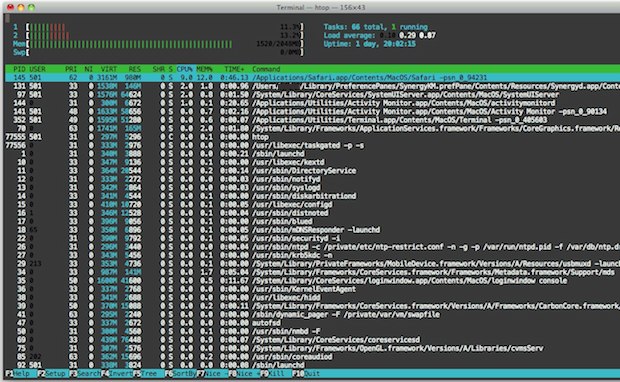
Une autre option consiste à installer le htop via MacPorts comme suit :
- Achetez MacPorts et installez-le si vous ne l'avez pas déjà
- Après l'installation de MacPorts, lancez une nouvelle fenêtre et tapez Terminal :
- Exécutez "htop" en ligne de commande comme d'habitude sur le Mac
sudo port install htop
L'installation du htop peut prendre un certain temps car il nécessite un certain nombre de dépendances (zlib, openssl, perl, etc.), mais Homebrew et MacPorts se chargeront de les installer et de les télécharger pour vous. Si vous n'avez rien de tout cela sur votre Mac, le téléchargement, la compilation et l'installation de tous les fichiers nécessaires peuvent prendre jusqu'à 15 minutes.
Une fois le Homebrew ou MacPorts terminé, lancez une nouvelle session Terminal et tapez "htop" pour accéder à l'application. Vous naviguez et utilisez htop à l'aide des touches fléchées et des touches de fonction, que vous verrez apparaître en bas de page.
Je trouve que le htop est plus adapté au plein écran sur un fond blanc, mais si vous avez un terminal noir légèrement transparent, il est aussi très bien :
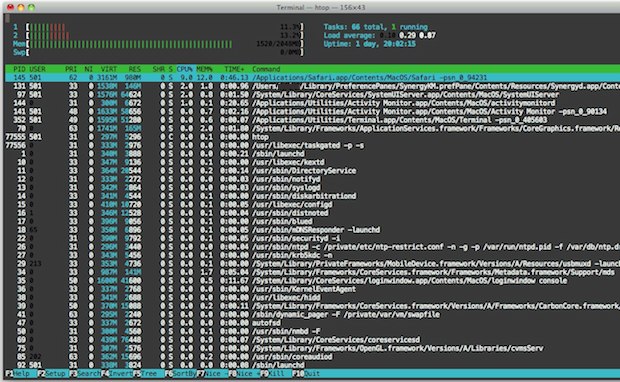
Enfin, il faut souligner que vous pouvez aussi construire du htop à partir de la source, si vous êtes dans ce genre de choses. Vous aurez probablement besoin de quelques dépendances dans Mac OS X, cependant, mais le source de htop peut être trouvé ici à la page Github pour htop .
Si cela vous plaît, n'oubliez pas de consulter d'autres conseils sur la ligne de commande.